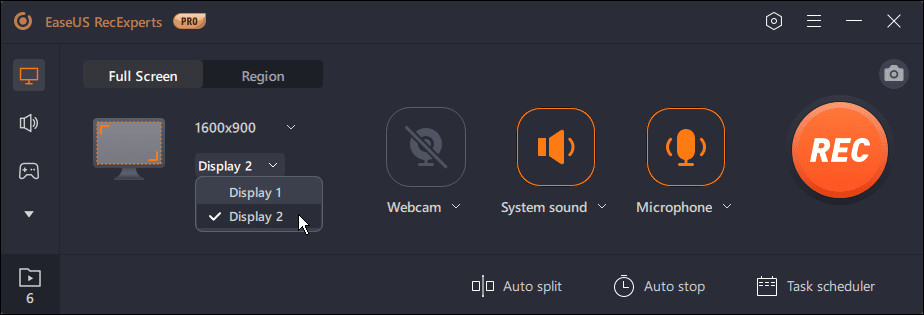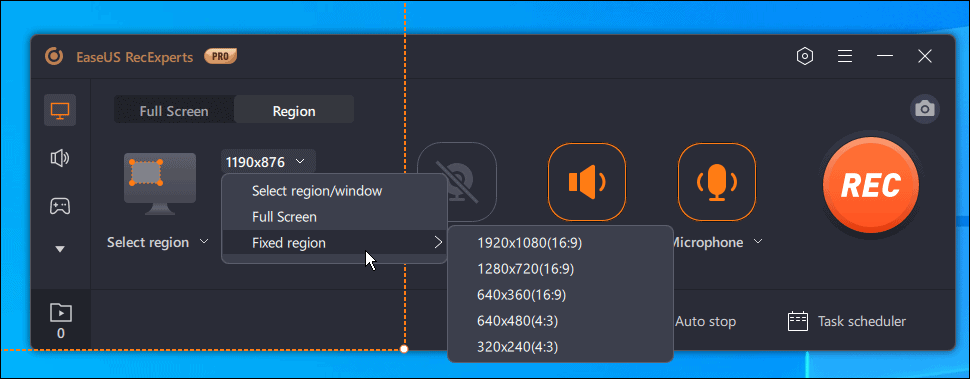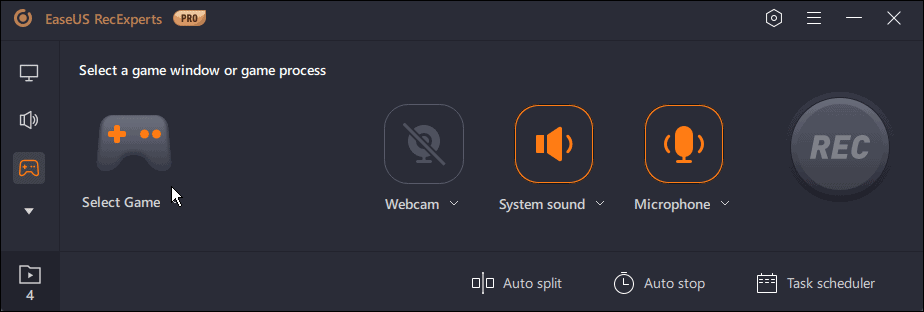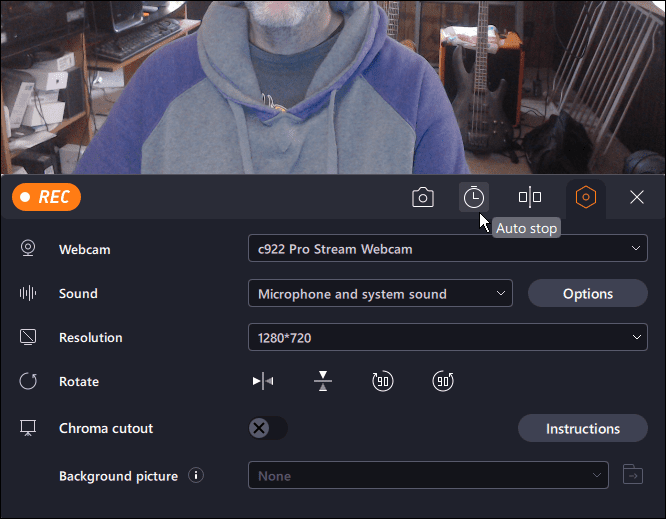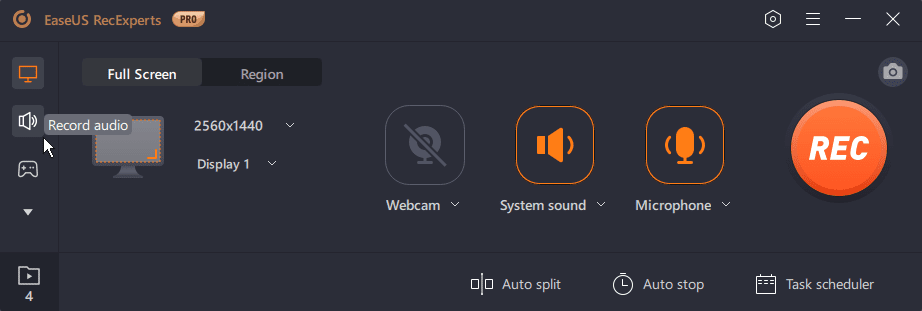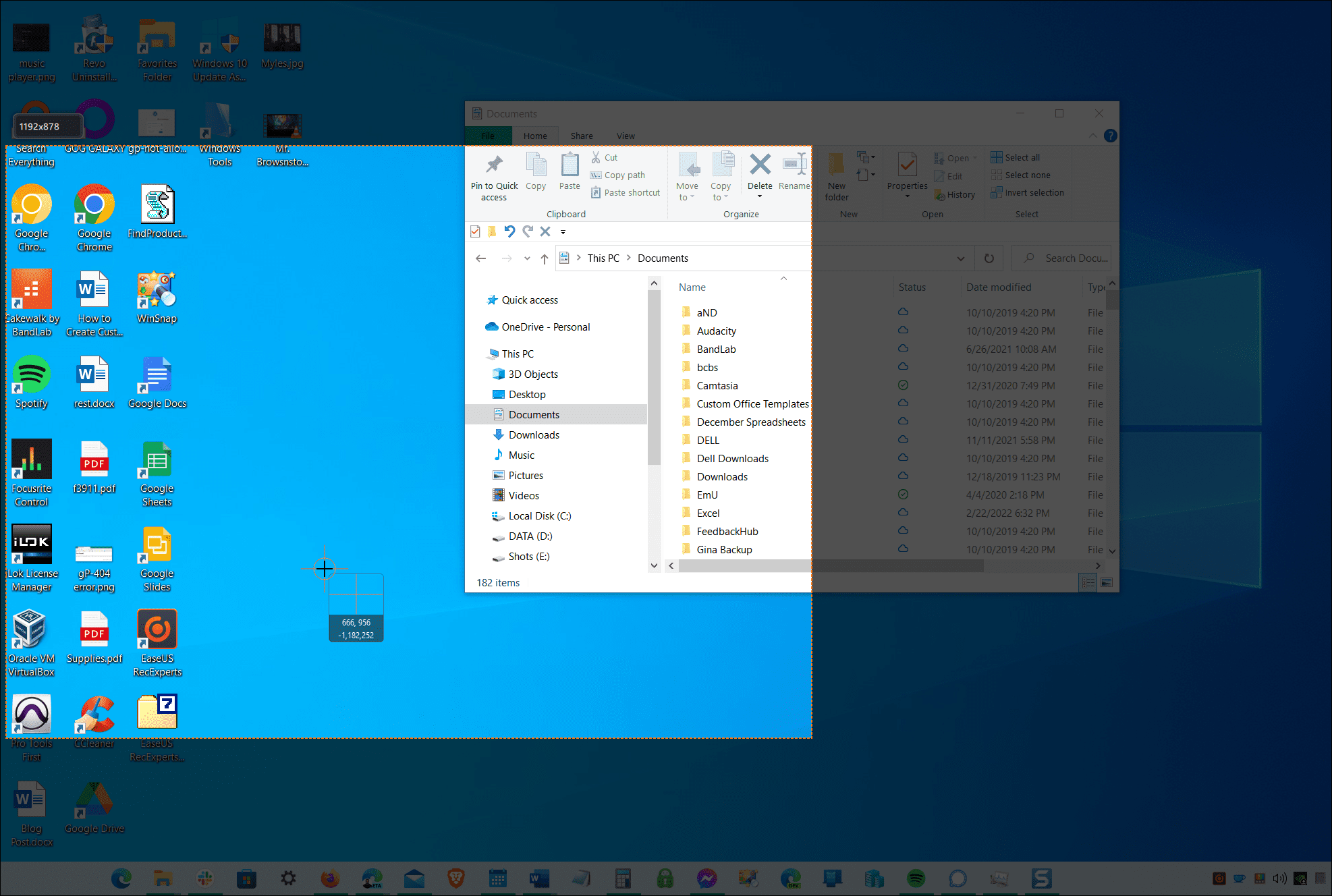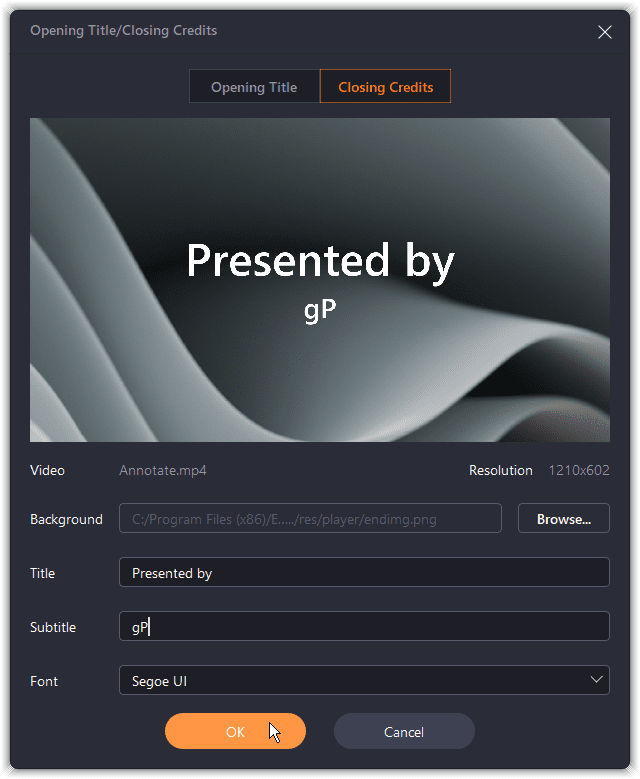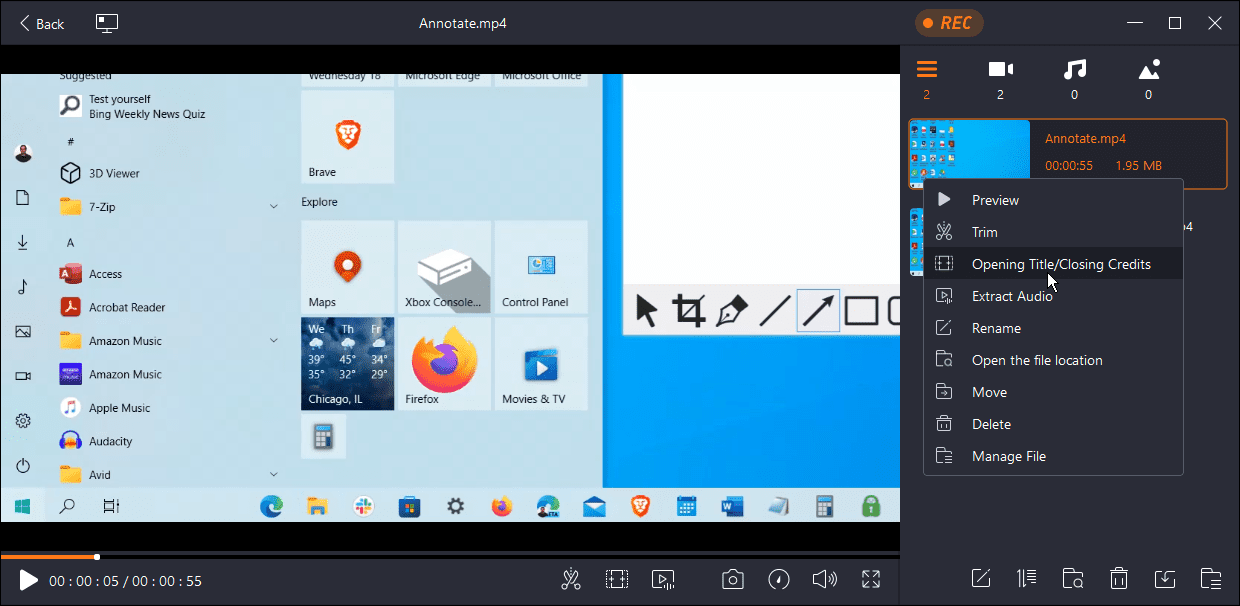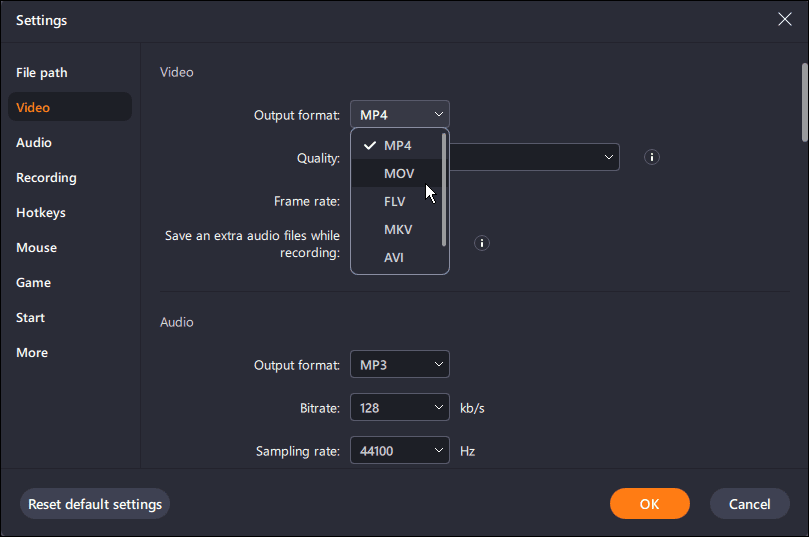L’enregistrement d’écran simplifié avec EaseUS RecExperts Pro


Si vous avez besoin d’un moyen de qualité pour enregistrer l’activité sur vos activités d’écran, EaseUS RecExperts Pro vous offre toutes les options dont vous avez besoin.
Vous cherchez un moyen simple d’enregistrer vos activités sur écran, y compris les réunions en ligne, les vidéos et bien plus encore ? Ne cherchez pas plus loin que EaseUS RecExperts.
L’enregistrement de l’écran de votre ordinateur est important dans de nombreuses situations. Par exemple, vous devrez peut-être enregistrer les étapes d’utilisation du logiciel, enregistrer des réunions importantes, des vidéos YouTube, un webinaire, des jeux ou d’autres éléments audio et vidéo sur votre ordinateur.
Vous voulez qu’un logiciel de qualité fasse le travail, quelle que soit la raison pour laquelle vous avez besoin d’enregistrer votre écran. EaseUS RecExperts offre cette capacité avec la prise en charge de plusieurs écrans, de l’audio du système, de la webcam, du microphone et des vidéos en ligne.
Enregistrement d’écran avec EaseUS RecExperts
La solution d’enregistrement d’écran EaseUS RecExperts offre un large éventail de fonctionnalités, y compris une résolution jusqu’à 4K, 60 ips et, bien sûr, la capture audio et webcam. Et peu importe que vous soyez un utilisateur Windows ou macOS. EaseUS RecExperts Pro prend en charge les fenêtres (Windows 7 et supérieur) et Mac (macOS 10.13 et supérieur).
Après avoir installé le logiciel, vous trouverez une interface intuitive qui offre diverses options pour l’enregistrement d’écran. Par exemple, vous trouverez des boutons faciles à utiliser qui permettent l’enregistrement de votre écran, de votre webcam, du son du système et du microphone. De plus, il offre la possibilité de prendre une capture d’écran si c’est tout ce dont vous avez besoin.
Si vous avez une configuration à plusieurs moniteurs, vous pouvez sélectionner l’affichage pour enregistrer votre activité.
À partir des commandes de gauche, vous pouvez ajuster les régions de capture d’écran comme l’écran entier (par défaut), une région fixe ou choisir la vôtre.
D’autres contrôles incluent l’enregistrement de vos sessions de jeu sur PC. Cependant, il convient de mentionner que vous devez exécuter EaseUS RecExperts en tant qu’administrateur pour Mode de jeu. Cependant, l’exécuter en tant qu’administrateur nécessite un simple redémarrage de l’application.
Sélectionnez l’icône TV dans la barre d’outils de gauche pour enregistrer des sites Web vidéo, y compris YouTube et Vimeo. Il vous permet également d’enregistrer des services de streaming comme Disney, Amazon Prime, Hulu et Netflix. Comme pour le mode Jeu, vous devez exécuter EaseUS RecExperts en tant qu’administrateur pour enregistrer ces services.
D’autres fonctionnalités notables incluent la gestion d’enregistrements uniques avec auto-stop et Planificateur de tâches options. Par exemple, l’arrêt automatique vous permet de démarrer un enregistrement et de vous éloigner, et de s’arrêter automatiquement après un délai défini. Lorsque l’enregistrement est terminé, il peut également mettre votre ordinateur en mode veille.
Le planificateur de tâches est similaire ; cependant, il peut démarrer une capture d’écran sans que vous soyez devant votre ordinateur.
Une autre fonctionnalité intéressante est la possibilité de charger une vidéo et d’extraire uniquement l’audio. Cela est pratique lorsque vous enregistrez un webinaire et que vous souhaitez uniquement écouter un fichier MP3 lors de vos déplacements.
De plus, il fournit une Découpe de chrominance fonctionnalité pour les enregistrements YouTube en écran vert avec la possibilité d’ajouter des arrière-plans personnalisés. Ceci est très utile lors de l’enregistrement d’une vidéo pour YouTube et vous ne voulez aucune distraction en arrière-plan.
Il est également important de noter que des fonctionnalités supplémentaires seront bientôt disponibles sur le produit. Par exemple, vous pourrez bientôt enregistrer les activités à l’écran de votre iPhone ou iPad et les partager depuis votre appareil. Une autre fonctionnalité à venir est l’enregistrement en ligne. Vous avez actuellement la possibilité de superposer EaseUS RecExperts Pro sur votre navigateur et d’enregistrer des activités. Cependant, la fonction d’enregistrement d’écran en ligne permet des tâches d’enregistrement d’écran direct directement depuis votre navigateur.
Utilisation d’EaseUS RecExperts Pro
Utiliser EaseUS RecExperts pour enregistrer votre écran ne pourrait pas être plus simple. Lancez l’application, sélectionnez la zone de l’écran que vous souhaitez capturer, puis cliquez sur le Rec bouton.
Le logiciel détecte automatiquement la webcam et le microphone de votre ordinateur, y compris les autres appareils d’enregistrement AV périphériques que vous avez connectés à votre ordinateur via USB ou la prise audio. Si vous avez besoin d’enregistrer votre webcam, RecExperts la superposera sur votre vidéo et choisira le coin où elle est placée.
Dans la barre d’outils de gauche, vous pouvez choisir parmi cinq modes différents, y compris l’écran de votre ordinateur, une session de jeu, l’audio, un service vidéo en ligne ou des vidéos avec webcam uniquement. Choisissez parmi les options Son système, Webcam et Microphone.
Ou vous pouvez choisir le service vidéo à partir duquel vous souhaitez enregistrer. Et EaseUS RecExperts fait plus qu’enregistrer votre écran ou obtenir une capture d’écran. Il dispose d’un ensemble sain de fonctions de présentation et d’édition disponibles.
Si vous préférez enregistrer une section sélectionnée de votre écran plutôt que le plein écran, vous le pouvez. Il offre la possibilité de faire glisser les barres de recadrage pour sélectionner votre zone de capture. Les résolutions plus petites créent des fichiers plus petits, tandis que les enregistrements de haute qualité sont plus volumineux. Vous avez également la possibilité d’utiliser des tailles de résolution fixes fréquemment utilisées comme 720p ou 1080p.
Lorsque vous êtes prêt à enregistrer, cliquez sur le Rec bouton, et il vous donnera un compte à rebours de trois secondes pour vous préparer. Pendant l’enregistrement, vous disposez de divers outils qui vous permettent de mettre en surbrillance des éléments et de zoomer sur les parties les plus importantes de l’écran. Une fonction d’annotation est également disponible et comprend divers utilitaires de dessin et de texte. Il transforme essentiellement votre écran en un tableau blanc virtuel.
Une fois que vous avez votre enregistrement, vous pouvez éditer davantage votre vidéo avec des outils pour couper, extraire l’audio, gérer l’audio, ajouter des génériques d’ouverture et de clôture, et plus encore à partir de l’éditeur de bureau.
Lorsque votre vidéo est prête, vous pouvez la télécharger sur des services tels que YouTube, Facebook, Dropbox ou Google Drive. Ou, s’il s’agit d’une courte vidéo, vous pouvez l’envoyer par e-mail à la personne qui en a besoin.
Si vous avez besoin d’affiner vos sessions d’enregistrement, lancez Paramètres, où vous pouvez régler le chemin du fichier de sortie, le format de sortie du fichier (MP4 par défaut), la vidéo et l’audio, l’enregistrement, les raccourcis clavier, etc. Si vous devez annuler les modifications apportées aux paramètres, cliquez sur le Restaurer les réglages par défaut bouton.
Bien que je me considère comme un utilisateur très avancé (je prends beaucoup de captures d’écran quotidiennement), j’ai trouvé les aspects d’enregistrement d’images et de vidéos simples à utiliser et très intuitifs, même pour les non-techniciens. Les menus ont été disposés de manière logique, ce qui a facilité leur utilisation en tant que premier utilisateur lors de l’examen de l’outil.
Plans et tarifs d’EaseUS RecExperts
Quand il s’agit d’acheter EaseUS RecExpertsl’entreprise propose quatre niveaux différents, dont les suivants :
- Mensuel : 19,95 $ – Inclut une licence pour un ordinateur.
- Annuel : 39,95 $ – Inclut une licence pour un ordinateur.
- À vie : 69,95 $ – Comprend une licence et des mises à niveau gratuites à vie pour un ordinateur.
- Entreprise : 99,95 $ – Comprend une licence et des mises à niveau gratuites à vie pour deux ordinateurs.
- Mensuel : 19,95 $ – Inclut une licence pour un Mac.
- Annuel : 49,95 $ – Comprend une licence pour un Mac.
- À vie : 79,95 $ – Comprend une licence et des mises à niveau gratuites à vie pour un Mac.
- Entreprise : 119,95 $ Inclut une licence et des mises à niveau gratuites à vie pour deux Mac.
Tous les achats incluent une garantie de remboursement complète de 30 jours avec plusieurs modes de paiement acceptés. La société propose également une version gratuite avec des options limitées.
Enregistrez votre écran et plus encore avec EaseUS RecExperts Pro
Nous sommes ravis de voir EaseUS se développer dans le domaine de l’enregistrement d’écran et du montage vidéo. Nous sommes des fans de longue date de son gestionnaire de partition et de son logiciel de récupération de données. Semblable à ses autres logiciels, RecExperts Pro fournit une interface intuitive avec de nombreuses fonctionnalités d’édition pour que vos vidéos soient parfaites. Il peut capturer simultanément votre webcam, l’audio et ce qui se passe sur votre écran. Et les fonctions de projecteur, de zoom et d’annotation ne font qu’ajouter à sa valeur.
La prochaine fois que vous aurez besoin d’enregistrer cette réunion en ligne importante ou d’enregistrer une vidéo YouTube, EaseUS RecExperts est un excellent choix pour le travail. Il est facile à utiliser et fait exactement ce dont vous avez besoin.
Un merci spécial à EaseUS pour le parrainage de cet article pour nos lecteurs